
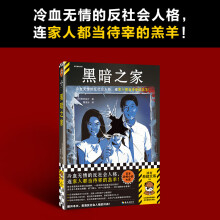
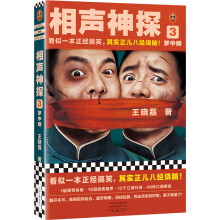
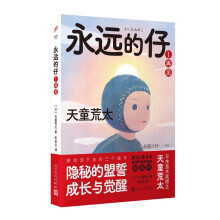
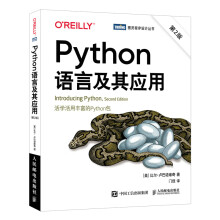


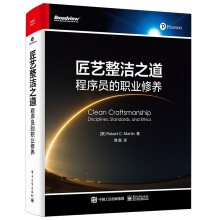
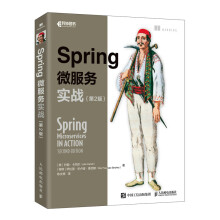
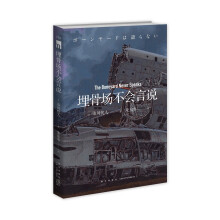

本书详解CAD基础操作、CAD必备技巧、机械设计、建筑制图、室内设计,园林规划、真正做到完全一本通。
录第1章 AutoCAD 2022应用入门 1
1.1 初识AutoCAD 2
1.1.1 CAD技术的发展 2
1.1.2 CAD系统的组成 3
1.1.3 AutoCAD的基本概念 3
1.2 AutoCAD 2022正版软件的下载与安装 4
1.2.1 系统配置要求 4
1.2.2 下载及在线安装AutoCAD 2022 4
1.3 AutoCAD 2022的主页界面 8
1.4 AutoCAD 2022的工作界面 10
第2章 AutoCAD图形与文件管理 20
2.1 AutoCAD的文件管理 21
2.1.1 创建AutoCAD文件 21
2.1.2 打开AutoCAD文件 24
2.1.3 保存AutoCAD文件 27
2.2 AutoCAD的系统变量与命令执行方式 30
2.2.1 特殊命令――系统变量 30
2.2.2 常规命令及命令执行方式 31
2.3 修复或恢复图形文件 41
2.3.1 修复损坏的图形文件 41
2.3.2 创建和恢复备份文件 44
2.3.3 图形修复管理器 44
第3章 必备的辅助绘图工具 46
3.1 认识AutoCAD 2022坐标系 47
3.1.1 认识AutoCAD坐标系 47
3.1.2 笛卡儿坐标系 47
3.1.3 极坐标系 49
3.2 控制图形与视图 52
3.2.1 缩放视图 52
3.2.2 平移视图 55
3.2.3 重画与重生成 57
3.2.4 显示多个视口 57
3.2.5 命名视图 60
3.2.6 ViewCube和导航栏 60
3.3 认识快速计算器 62
3.3.1 了解快速计算器 62
3.3.2 使用快速计算器 62
3.4 综合范例 64
3.4.1 范例一:绘制多边形组合图形 65
3.4.2 范例二:绘制密封垫 68
第4章 简单绘图 71
4.1 绘制点对象 72
4.1.1 设置点样式 72
4.1.2 绘制单点和多点 72
4.1.3 绘制定数等分点 73
4.1.4 绘制定距等分点 74
4.2 绘制直线、射线和构造线 75
4.2.1 绘制直线 75
4.2.2 绘制射线 75
4.2.3 绘制构造线 76
4.3 绘制矩形和正多边形 77
4.3.1 绘制矩形 77
4.3.2 绘制正多边形 77
4.4 绘制圆、圆弧、椭圆和椭圆弧 79
4.4.1 绘制圆 79
4.4.2 绘制圆弧 81
4.4.3 绘制椭圆 87
4.4.4 绘制圆环 89
4.5 综合范例 90
4.5.1 范例一:绘制减速器透视孔盖 90
4.5.2 范例二:绘制曲柄 92
4.5.3 范例三:绘制洗手池 96
第5章 高级绘图 100
5.1 利用多线绘制与编辑图形 101
5.1.1 绘制多线 101
5.1.2 编辑多线 102
5.1.3 创建与修改多线样式 106
5.2 利用多段线绘图 107
5.2.1 绘制多段线 108
5.2.2 编辑多段线 110
5.3 利用样条曲线绘图 113
5.4 绘制曲线与参照几何图形命令 118
5.4.1 螺旋线 118
5.4.2 修订云线 120
5.5 综合范例 122
5.5.1 范例一:绘制建筑户型图 122
5.5.2 范例二:绘制健身器材 125
第6章 面域、填充与渐变绘图 130
6.1 面域 131
6.1.1 创建面域 131
6.1.2 对面域进行布尔操作 132
6.1.3 使用massprop命令提取面域质量特性 135
6.2 填充的概述 135
6.3 图案填充 137
6.3.1 图案填充的概述 137
6.3.2 创建无边界的图案填充 143
6.4 渐变色填充 144
6.4.1 设置渐变色 144
6.4.2 创建渐变色填充 146
6.5 区域覆盖 147
6.6 测量与面积、体积计算 149
6.6.1 测量距离、半径和角度 149
6.6.2 面积与体积的计算 153
6.7 综合范例 159
6.7.1 范例一:利用面域绘制图形 159
6.7.2 范例二:对图形进行图案填充 161
第7章 常规变换作图 164
7.1 利用夹点变换操作图形 165
7.1.1 夹点的定义和设置 165
7.1.2 利用夹点拉伸图形 166
7.1.3 利用夹点移动图形 167
7.1.4 利用夹点修改图形 168
7.1.5 利用夹点缩放图形 169
7.2 删除图形 170
7.3 移动 171
7.3.1 移动对象 171
7.3.2 旋转对象 173
7.4 副本的变换操作 175
7.4.1 复制对象 175
7.4.2 镜像对象 176
7.4.3 阵列对象 178
7.4.4 偏移对象 180
7.5 综合范例 183
7.5.1 范例一:绘制法兰盘 184
7.5.2 范例二:绘制机制夹具 187
第8章 修改图形 194
8.1 对象的常规修改 195
8.1.1 缩放对象 195
8.1.2 拉伸对象 196
8.1.3 修剪对象 197
8.1.4 延伸对象 199
8.1.5 拉长对象 201
8.1.6 倒角 203
8.1.7 倒圆角 206
8.2 对象的合并与分解 208
8.2.1 打断对象 208
8.2.2 合并对象 209
8.2.3 分解对象 210
8.3 编辑对象特性 210
8.3.1 【特性】选项板 210
8.3.2 特性匹配 211
8.4 综合范例 212
8.4.1 范例一:将辅助线转化为图形轮廓线 212
8.4.2 范例二:绘制凸轮 215
8.4.3 范例三:绘制定位板 217
8.4.4 范例四:绘制垫片 220
第9章 高效辅助作图技巧 224
9.1 捕捉、追踪与正交绘图 225
9.1.1 设置栅格的捕捉选项 225
9.1.2 栅格显示 225
9.1.3 对象捕捉模式 226
9.1.4 对象追踪模式 231
9.1.5 正交模式 236
9.2 巧用角度替代与动态输入 238
9.2.1 角度替代 238
9.2.2 动态输入 239
9.3 图形的更正与删除 242
9.3.1 更正错误工具 242
9.3.2 删除对象工具 243
9.3.3 Windows剪贴板工具 244
9.4 对象的选择技巧 245
9.4.1 常规选择 245
9.4.2 快速选择 246
9.4.3 过滤选择 248
9.5 综合范例 250
9.5.1 范例一:绘制简单零件的二视图 250
9.5.2 范例二:利用栅格捕捉功能绘制墙面拼花图形 255
9.5.3 范例三:利用对象捕捉功能绘制大理石拼花 256
9.5.4 范例四:利用交点和平行捕捉功能绘制防护栏 258
9.5.5 范例五:利用捕捉自模式绘制三桩承台 260
第10章 用块作图 262
10.1 块的概述 263
10.1.1 块的定义 263
10.1.2 块的特点 263
10.2 定义和参照块 264
10.2.1 创建块 264
10.2.2 插入块 268
10.2.3 删除块 271
10.2.4 存储并参照块 272
10.2.5 嵌套块 273
10.2.6 间隔插入块 274
10.2.7 多重插入块 274
10.2.8 创建块库 275
10.3 块编辑器 276
10.3.1 【块编辑器】选项卡 277
10.3.2 【块编写】选项板 278
10.4 动态块 279
10.4.1 动态块的概述 279
10.4.2 向块中添加动态元素 280
10.4.3 创建动态块 281
10.5 块的属性 284
10.5.1 块属性的特点 284
10.5.2 定义块属性 285
10.5.3 编辑块属性 288
10.6 外部参照 289
10.6.1 使用外部参照 289
10.6.2 外部参照管理器 291
10.6.3 附着外部参照 292
10.6.4 拆离外部参照 292
10.6.5 外部参照应用范例 293
10.7 剪裁外部参照与光栅图像 295
10.7.1 剪裁外部参照 296
10.7.2 光栅图像 298
10.7.3 附着图像 298
10.7.4 调整图像 301
10.7.5 图像边框 302
10.8 综合范例:标注零件图表面粗糙度 303
第11章 参数驱动作图 307
11.1 图形参数化绘图的概述 308
11.1.1 几何约束关系 308
11.1.2 标注约束关系 308
11.2 几何约束 309
11.2.1 手动约束 309
11.2.2 自动约束 313
11.2.3 约束设置 314
11.2.4 几何约束的显示与隐藏 316
11.3 尺寸驱动约束 316
11.3.1 标注约束类型 317
11.3.2 约束模式 318
11.3.3 标注约束的显示与隐藏 318
11.4 约束管理 319
11.4.1 删除约束 319
11.4.2 参数管理器 319
11.5 综合范例:绘制减速器透视孔盖 320
第12章 图纸中的尺寸标注 324
12.1 AutoCAD图纸尺寸标注的基础知识 325
12.1.1 尺寸标注的组成 325
12.1.2 尺寸标注的类型 326
12.1.3 标注样式管理器 327
12.2 标注样式的创建与修改 328
12.3 基本尺寸标注工具 331
12.3.1 线性标注 331
12.3.2 角度标注 332
12.3.3 半径标注和直径标注 333
12.3.4 弧长标注 334
12.3.5 坐标标注 335
12.3.6 对齐标注 336
12.3.7 折弯标注 336
12.3.8 打断标注 338
12.3.9 倾斜标注 338
12.4 快速标注工具 341
12.4.1 快速标注 341
12.4.2 基线标注 341
12.4.3 连续标注 342
12.4.4 调整间距 343
12.5 其他标注样式 347
12.5.1 形位公差标注 348
12.5.2 多重引线标注 349
12.6 编辑标注 349
12.7 综合范例 351
12.7.1 范例一:标注曲柄零件尺寸 352
12.7.2 范例二:标注泵轴尺寸 360
第13章 图纸中的文字与表格注释 365
13.1 文字注释的概述 366
13.2 使用文字样式 366
13.2.1 创建文字样式 366
13.2.2 修改文字样式 367
13.3 单行文字 367
13.3.1 创建单行文字 368
13.3.2 编辑单行文字 369
13.4 多行文字 371
13.4.1 创建多行文字 371
13.4.2 编辑多行文字 377
13.5 符号与特殊字符 378
13.6 表格的创建与编辑 379
13.6.1 新建表格样式 379
13.6.2 创建表格 382
13.6.3 修改表格 384
13.6.4 【表格单元】选项卡 388
13.7 综合范例 391
13.7.1 范例一:在机械零件图样中建立表格 391
13.7.2 范例二:在立面图中添加文字注释 395
第14章 图层、特性与样板制作 399
14.1 图层的概述 400
14.1.1 图层特性管理器 400
14.1.2 图层工具 405
14.2 操作图层 412
14.2.1 关闭/打开图层 412
14.2.2 冻结/解冻图层 413
14.2.3 锁定/解锁图层 414
14.3 图形特性 416
14.3.1 修改对象特性 416
14.3.2 匹配对象特性 417
14.4 CAD标准图纸样板 419
第15章 在AutoCAD中建立三维模型 425
15.1 三维建模的概述 426
15.1.1 设置三维视图投影方式 426
15.1.2 视图管理器 429
15.1.3 设置平面视图 433
15.1.4 视觉样式设置 434
15.1.5 三维模型的表现形式 436
15.1.6 三维UCS 437
15.2 简单三维模型的创建 440
15.2.1 绘制三维点 440
15.2.2 绘制三维多段线 442
15.3 由曲线创建实体或曲面 442
15.3.1 创建拉伸特征 442
15.3.2 创建扫掠特征 445
15.3.3 创建旋转特征 446
15.3.4 创建放样特征 448
15.3.5 创建“按住并拖动”实体 451
15.4 创建三维实体图元 453
15.4.1 圆柱体 453
15.4.2 圆锥体 454
15.4.3 长方体 456
15.4.4 球体 457
15.4.5 棱锥体 458
15.4.6 圆环体 460
15.4.7 楔体 461
15.5 网格曲面 461
15.5.1 多段体 462
15.5.2 平面曲面 463
15.5.3 二维实体填充曲面 464
15.5.4 三维面 465
15.5.5 旋转网格 467
15.5.6 平移曲面 468
15.5.7 直纹曲面 470
15.5.8 边界曲面 471
15.6 综合范例 472
15.6.1 范例一:创建基本线框模型 472
15.6.2 范例二:法兰盘建模 475
15.6.3 范例三:轴承支架建模 477
15.6.4 范例四:创建凉亭模型 480
第16章 在AutoCAD中编辑模型 488
16.1 基本操作工具 489
16.1.1 三维小控件 489
16.1.2 三维移动 489
16.1.3 三维旋转 490
16.1.4 三维缩放 490
16.1.5 三维对齐 491
16.1.6 三维镜像 491
16.1.7 三维阵列 492
16.2 三维布尔运算工具 493
16.3 曲面编辑工具 494
16.4 实体编辑工具 497
16.5 综合范例 500
16.5.1 范例一:箱体零件建模 500
16.5.2 范例二:摇柄手轮建模 505
16.5.3 范例三:手动阀门建模 508
16.5.4 范例四:创建建筑单扇门的三维模型 519
16.5.5 范例五:创建建筑双扇门的三维模型 524